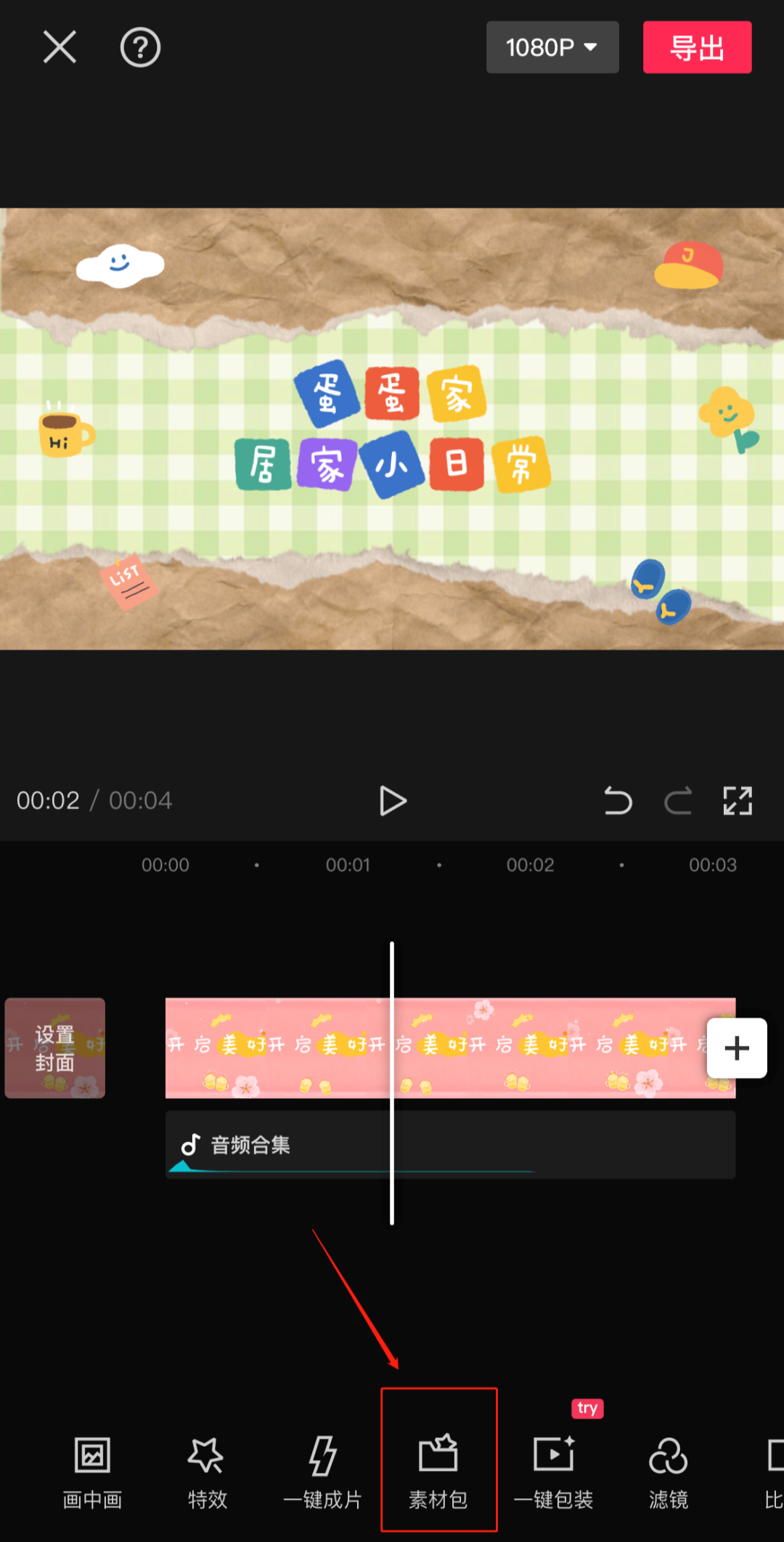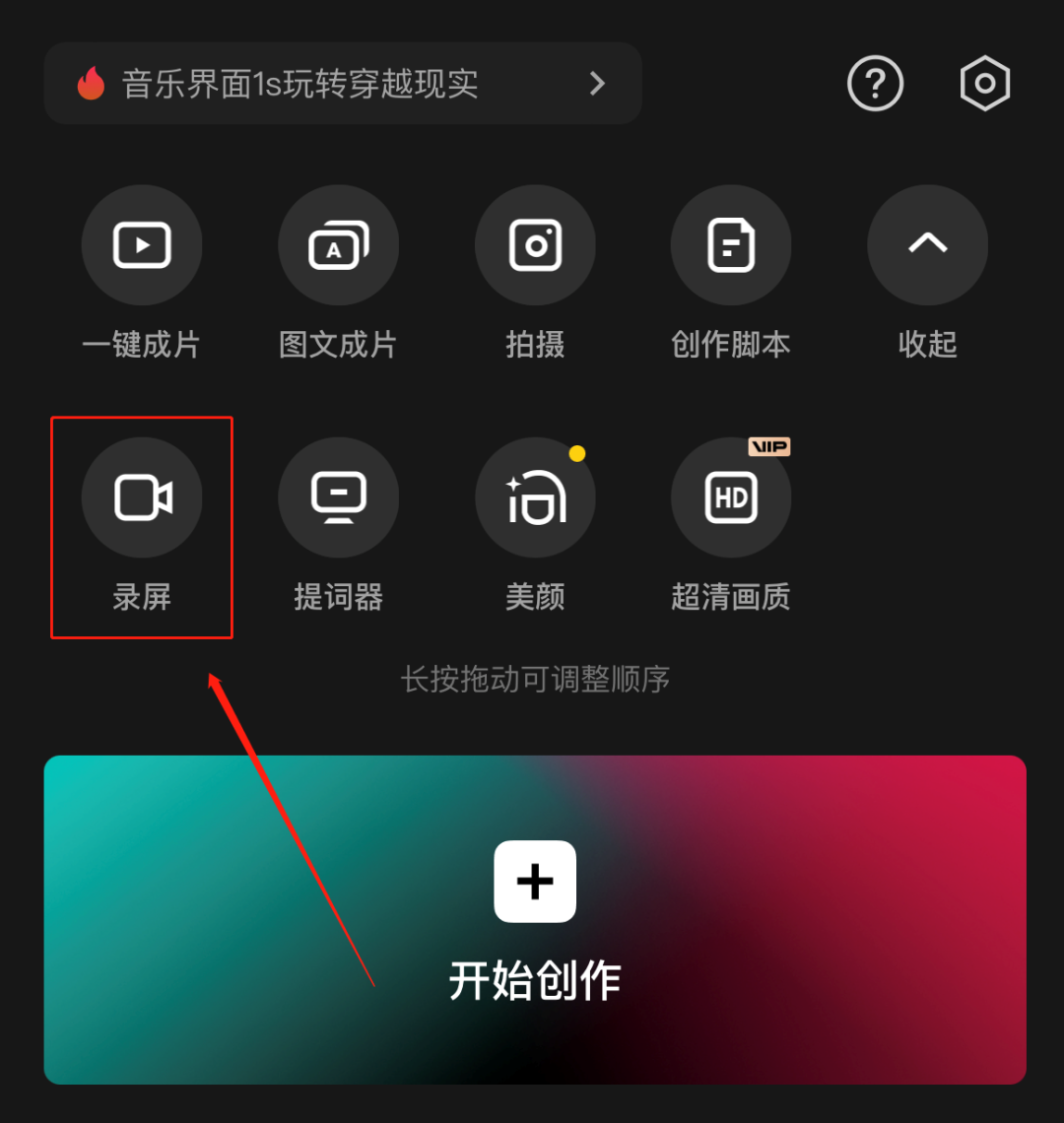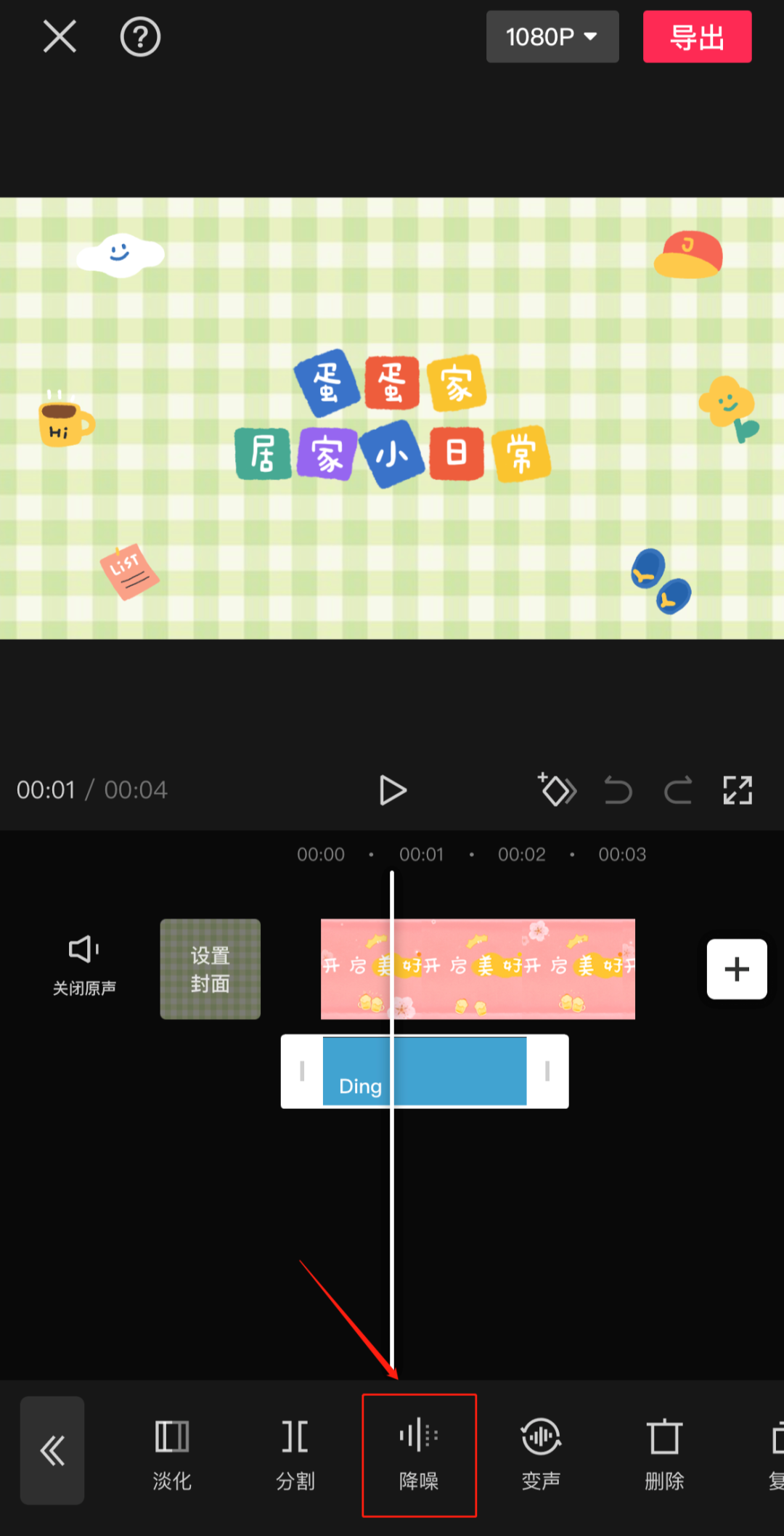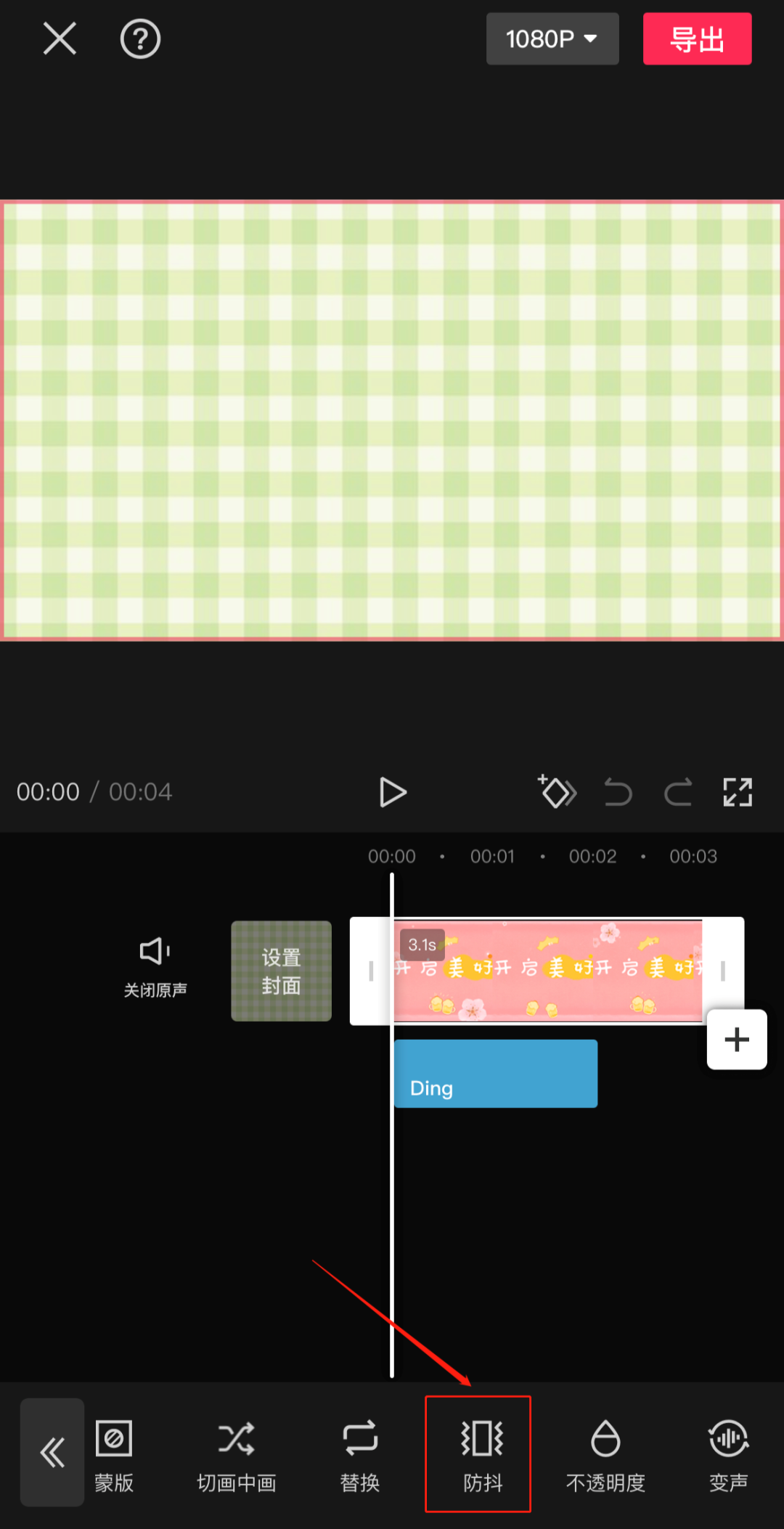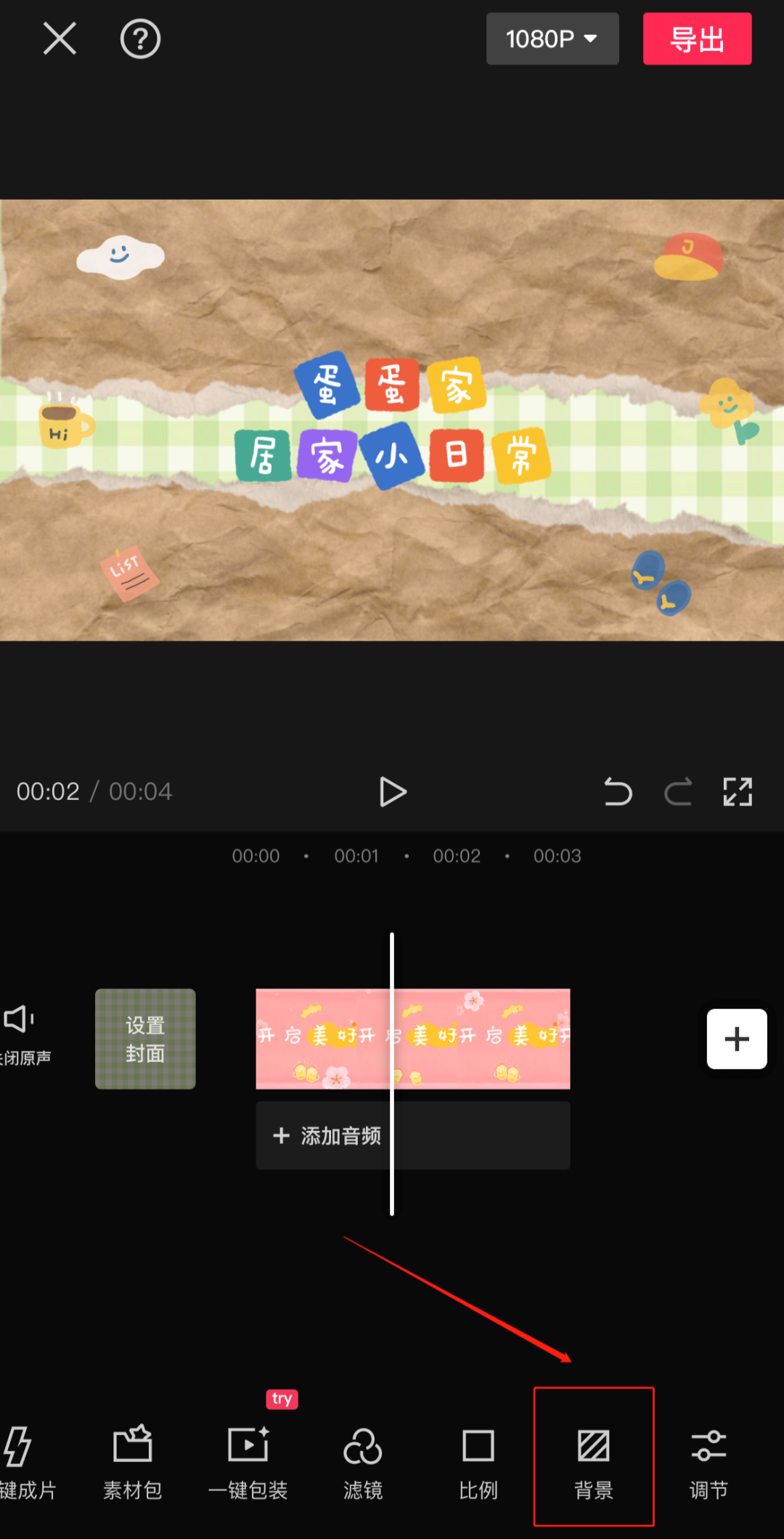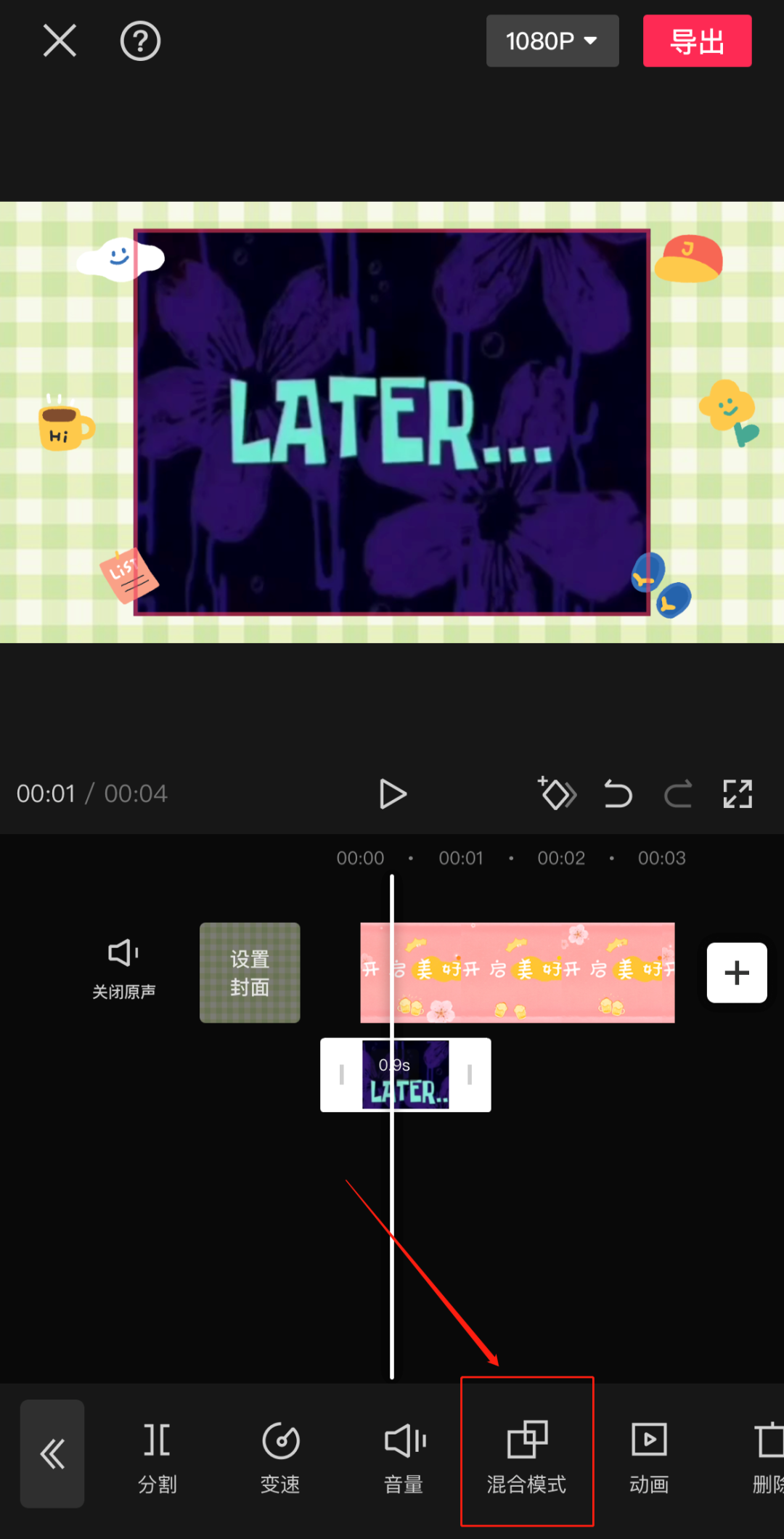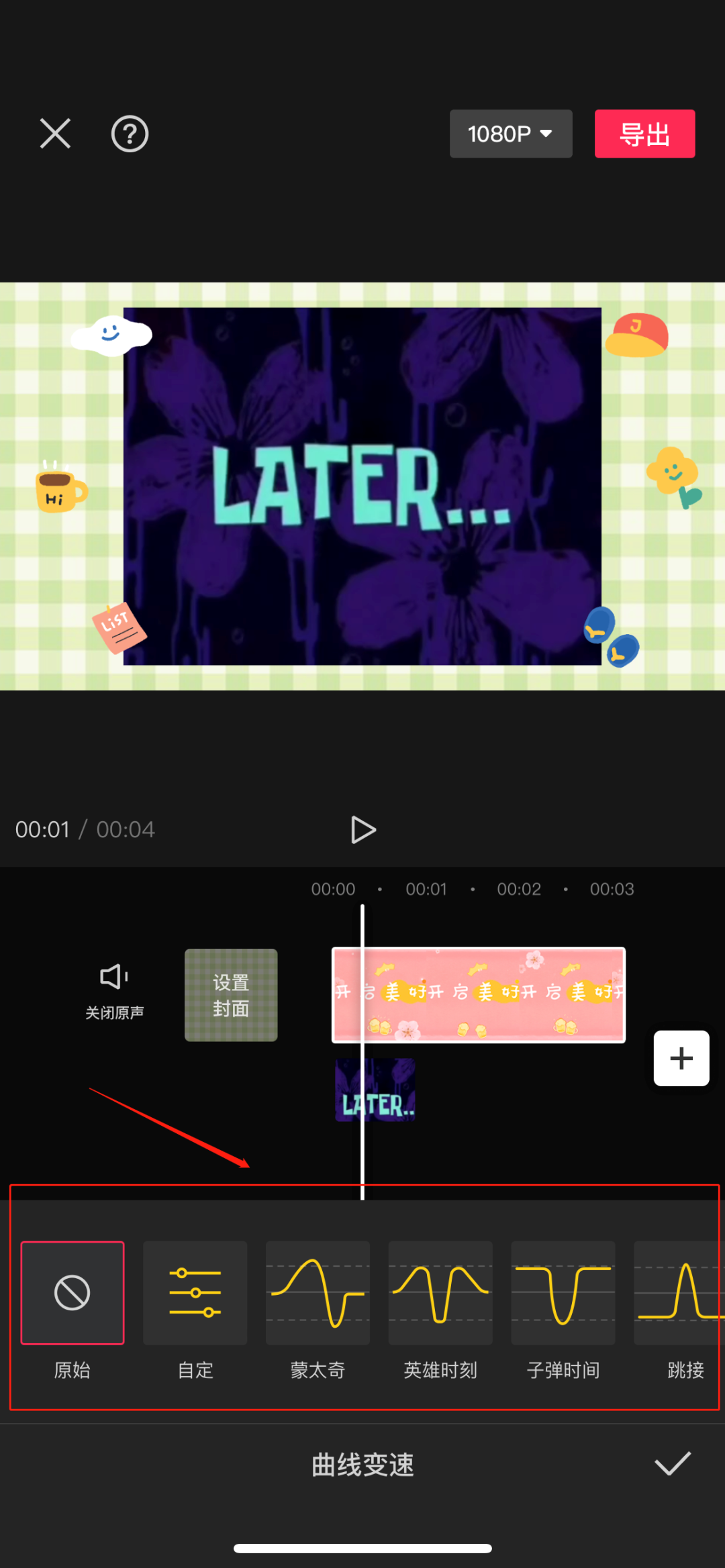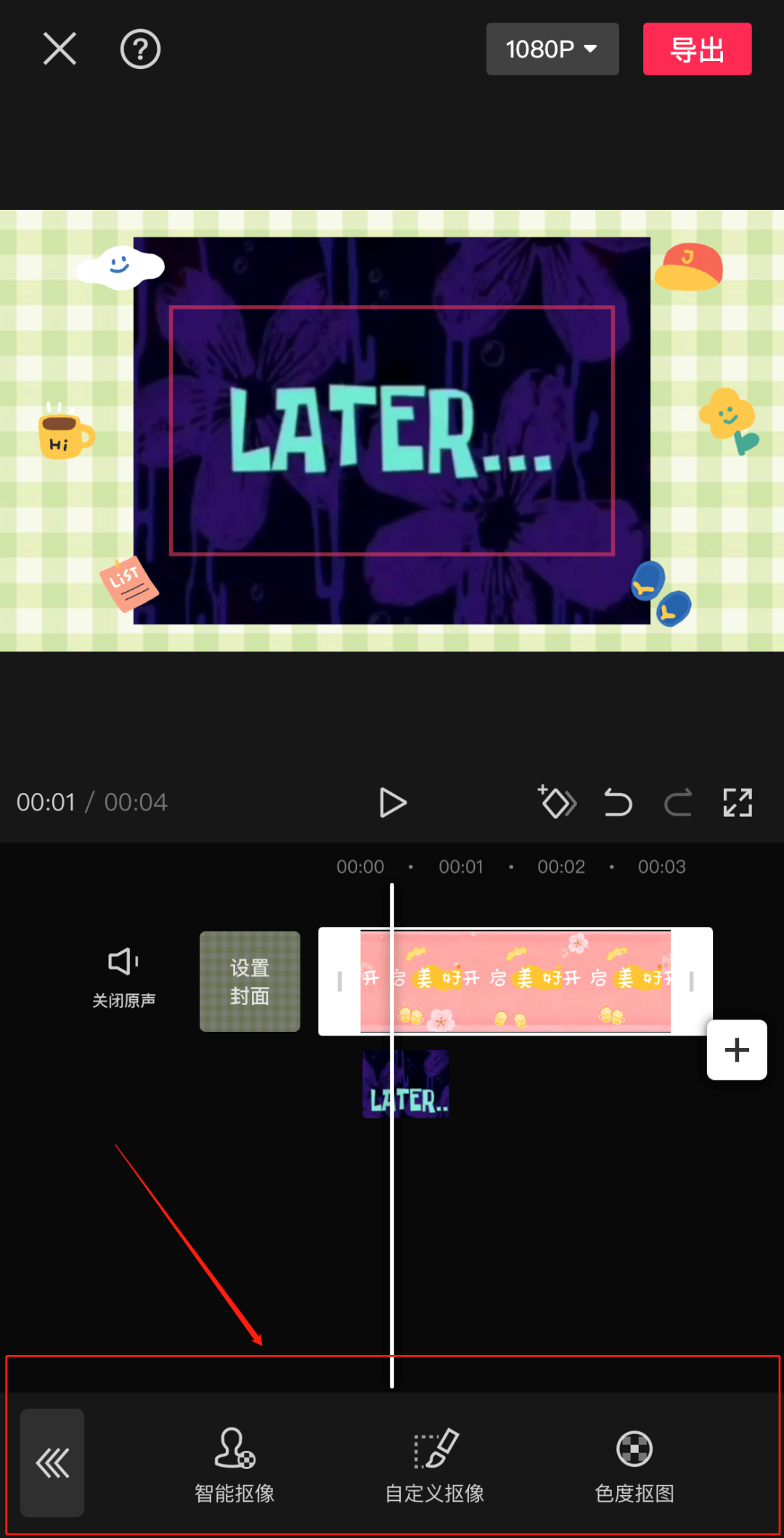手机短视频 | 拍摄技巧 | 短视频制作 | 剪映剪辑 | 短视频研习社
手机短视频 | 拍摄技巧 | 短视频制作 | 剪映剪辑 | 短视频研习社 转自网络,版权归原作者在日常生活中,我们总喜欢用剪映来剪辑各种视频片段,方便简单好上手,基本满足很多日常的视频、Vlog的剪辑。但想要玩转剪映,你一定要知道下面这9个实用的功能。如果拍摄视频需要的台词太多,记不住怎么办?提词器功能一定要用上!可以用这个功能来协助拍摄,不用担心忘词,也不需要再做其它的台词准备啦!绝对是我们拍摄视频的最佳小助手。剪映里不仅有素材包,而且还可以一键添加素材包,这样更方便高效。什么是素材包呢?简单来说,就是一个各种元素组成的模板,下载之后就可以套用里面的某些元素了。剪映还带有录屏功能,可以录游戏、会议、直播等各类视频,还支持同步实时录入画外音,录屏到剪辑,一站式操作,节省很多时间。拍摄的视频如果需要原声,声音比较嘈杂,那就可以选择剪映的一键降噪功能,效果还是很明显的。选中需要降噪的音频,点击选中下方菜单栏中的“降噪”,即可打开降噪功能。如果拍视频素材的时候比较抖,可以选择剪映的防抖处理,进一步处理视觉体验,让用户的观看体验更好。点击需要处理的视频,下方菜单栏往左滑动,选中“防抖”功能即可。有时候视频不是全屏,其它部分默认黑色背景,那能不能更改呢?可以对背景进行更改,如果素材是多个片段,到时候可以选择全局应用,背景就能替换成功了。在下方菜单栏中,往左滑动,找到“背景”功能,点击进入后,选择“画布样式”,即可自定义背景。剪映有一个很重要的画中画功能,很多特效视频都会用到这个功能,我们在添加画中画视频的时候,是可以选择混合模式的。选中画中画,新增一段画中画,选中画中画的片段,点击下方菜单栏的“混合模式”,可以自定义调节。曲线变速可以帮助我们做出更多创意效果。曲线变速有一个过渡的过程,而且里面有各种变速的模板,还可以自定义,可以帮助我们做出不同的特效。选中视频片段,点击下方菜单栏的“变速”功能,选择“曲线变速”,就可以自定义各类不同的变速模式了。剪映中的抠像功能可以轻松完成人物、背景的抠图。,让大家可以在某个视频片段中,只抠出自己需要的画面。选中需要抠像的视频片段,点击下方的“抠像”功能,可以选择智能抠像,相对比较快捷,也可以选择色度抠像。剪映的功能有很多,以上就是我们给大家推荐的,9个比较实用且比较有创意,能够提高大家剪辑效率的功能啦!大家可以拿来参考,多去尝试使用~省时省力!一次性同时学会摄影+剪辑【2本图书教程】《手机摄影从入门到精通》+《从零开始学做视频剪辑》
转自网络,版权归原作者在日常生活中,我们总喜欢用剪映来剪辑各种视频片段,方便简单好上手,基本满足很多日常的视频、Vlog的剪辑。但想要玩转剪映,你一定要知道下面这9个实用的功能。如果拍摄视频需要的台词太多,记不住怎么办?提词器功能一定要用上!可以用这个功能来协助拍摄,不用担心忘词,也不需要再做其它的台词准备啦!绝对是我们拍摄视频的最佳小助手。剪映里不仅有素材包,而且还可以一键添加素材包,这样更方便高效。什么是素材包呢?简单来说,就是一个各种元素组成的模板,下载之后就可以套用里面的某些元素了。剪映还带有录屏功能,可以录游戏、会议、直播等各类视频,还支持同步实时录入画外音,录屏到剪辑,一站式操作,节省很多时间。拍摄的视频如果需要原声,声音比较嘈杂,那就可以选择剪映的一键降噪功能,效果还是很明显的。选中需要降噪的音频,点击选中下方菜单栏中的“降噪”,即可打开降噪功能。如果拍视频素材的时候比较抖,可以选择剪映的防抖处理,进一步处理视觉体验,让用户的观看体验更好。点击需要处理的视频,下方菜单栏往左滑动,选中“防抖”功能即可。有时候视频不是全屏,其它部分默认黑色背景,那能不能更改呢?可以对背景进行更改,如果素材是多个片段,到时候可以选择全局应用,背景就能替换成功了。在下方菜单栏中,往左滑动,找到“背景”功能,点击进入后,选择“画布样式”,即可自定义背景。剪映有一个很重要的画中画功能,很多特效视频都会用到这个功能,我们在添加画中画视频的时候,是可以选择混合模式的。选中画中画,新增一段画中画,选中画中画的片段,点击下方菜单栏的“混合模式”,可以自定义调节。曲线变速可以帮助我们做出更多创意效果。曲线变速有一个过渡的过程,而且里面有各种变速的模板,还可以自定义,可以帮助我们做出不同的特效。选中视频片段,点击下方菜单栏的“变速”功能,选择“曲线变速”,就可以自定义各类不同的变速模式了。剪映中的抠像功能可以轻松完成人物、背景的抠图。,让大家可以在某个视频片段中,只抠出自己需要的画面。选中需要抠像的视频片段,点击下方的“抠像”功能,可以选择智能抠像,相对比较快捷,也可以选择色度抠像。剪映的功能有很多,以上就是我们给大家推荐的,9个比较实用且比较有创意,能够提高大家剪辑效率的功能啦!大家可以拿来参考,多去尝试使用~省时省力!一次性同时学会摄影+剪辑【2本图书教程】《手机摄影从入门到精通》+《从零开始学做视频剪辑》


 手机短视频 | 拍摄技巧 | 短视频制作 | 剪映剪辑 | 短视频研习社
手机短视频 | 拍摄技巧 | 短视频制作 | 剪映剪辑 | 短视频研习社 转自网络,版权归原作者
转自网络,版权归原作者